Guía de configuración de IKEv2 para todas las plataformas principales
IKEv2 ha demostrado ser extremadamente seguro al mismo tiempo que muestra una robusta estabilidad y velocidad de rendimiento. No es de extrañar que todos quieran utilizarlo en su dispositivo.
Puede encontrar más información sobre las funciones de IKEv2 en el artículo ¿Qué es el protocolo IKEv2?
Esta guía lo llevará a través de la configuración de IKEv2 en las plataformas más populares, como iOS, macOS y Windows. ¡Así que comencemos!
En primer lugar, debe crear los archivos de configuración manual. Para eso, siga unos sencillos pasos descritos en nuestro tutorial.
Tenga en cuenta que esta opción se considera equivalente a 1 dispositivo activo, por lo que ocupa 1 ranura.
Ahora, elija su plataforma y siga estos sencillos pasos.
1. Primero, debe instalar el certificado de seguridad proporcionado por VPN Unlimited.
Haga doble clic en el archivo de certificado (.crt) y seleccione Open (Abrir) para la solicitud de seguridad.

2. Haga clic en Install Certificate (Instalar certificado).

3. Seleccione Local Machine (Máquina local) para la Ubicación de la tienda y haga clic en Next (Siguiente).

4. Presione Yes (Sí) para la solicitud de Control de cuentas de usuario.
5. Elija la opción Place all certificates in the following store (Colocar todos los certificados en la siguiente tienda) y haga clic en Browse (Examinar).

Descargue VPN Unlimited!
¡Obtenga VPN Unlimited ahora mismo y comience a disfrutar de la web de forma segura y privada sin fronteras!
6. Seleccione Trusted Root Certification Authorities (Autoridades de certificación raíz de confianza). Haga clic en OK y luego en Next (Siguiente).

7. En la siguiente ventana, haga clic en Finish (Finalizar).
8. Ahora, cuando el certificado se haya instalado correctamente, es el momento de configurar la conexión VPN.
Vaya a Settings (Ajustes) > Network & Internet (Red e Internet) > VPN y haga clic en Add a VPN connection (Agregar una conexión VPN).
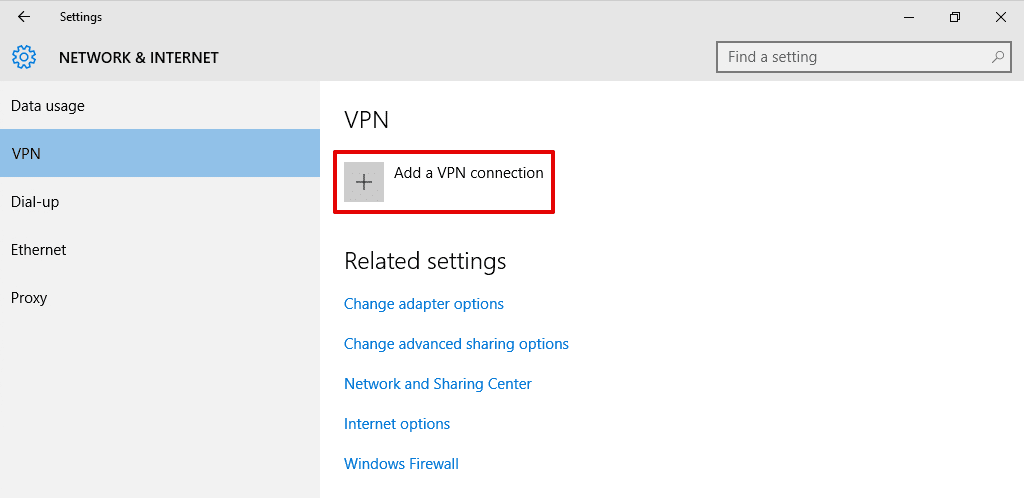
9. Ingrese los siguientes datos:
- VPN provider (Proveedor de VPN): Windows (built-in)/(integrado)
- Connection name (Nombre de la conexión): ingrese cualquier nombre que elija, por ejemplo, VPN Unlimited (IKEv2)
- Server name or address (Nombre o dirección del servidor): ingrese la dirección IP del servidor deseado proporcionado por VPN Unlimited
- VPN type (Tipo de VPN): IKEv2
- Type of sign-in info (Tipo de información de inicio de sesión): nombre de usuario y contraseña
- User name (Nombre de usuario): ingrese el nombre de usuario proporcionado por VPN Unlimited
- Password (Contraseña): ingrese la contraseña proporcionada por VPN Unlimited
Cuando termine, haga clic en Save (Guardar).
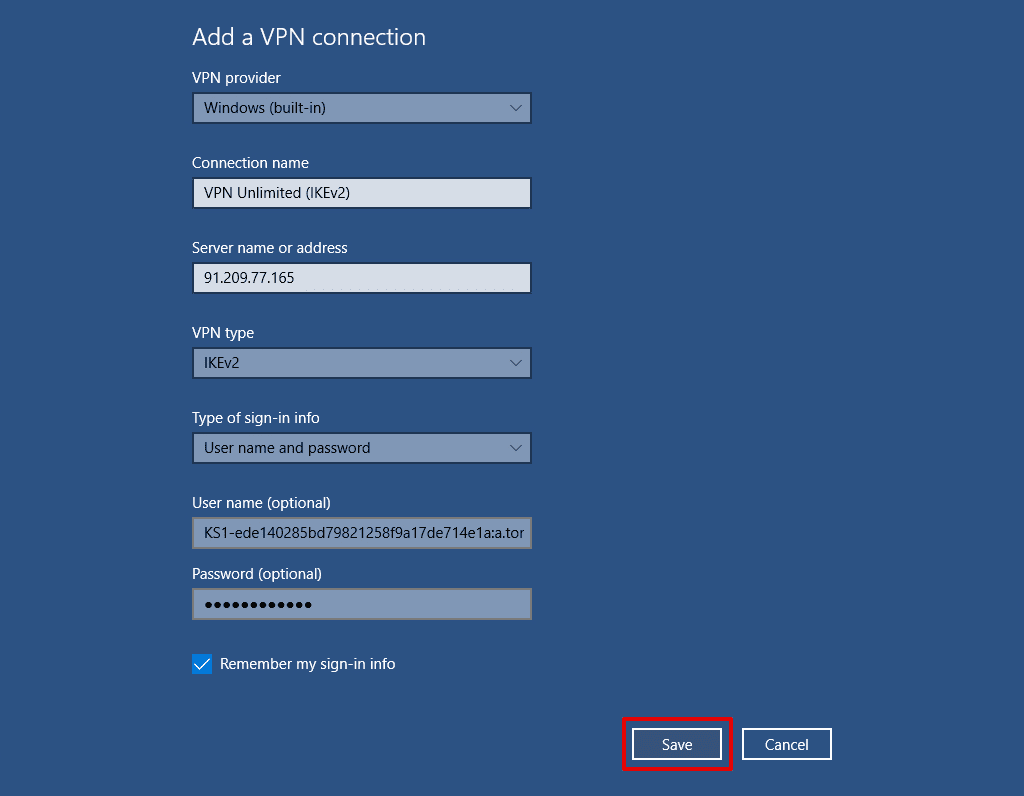
10. Haga clic en Connect (Conectar) y la conexión VPN se establecerá en unos segundos.
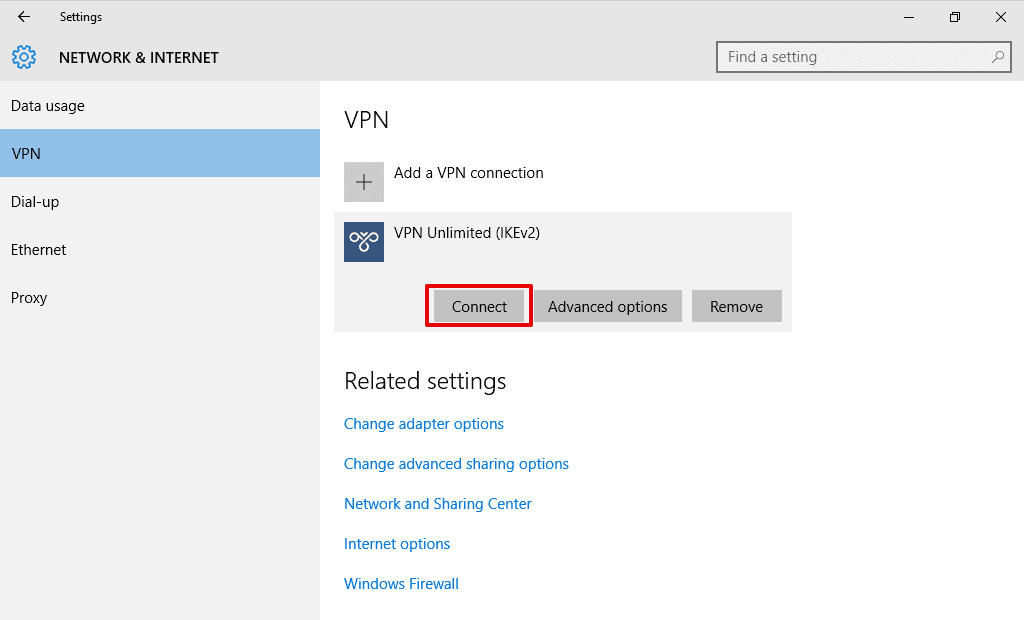
Eso es todo. Ahora tiene una conexión VPN en ejecución a través del protocolo IKEv2.
¡Importante! Tenga en cuenta que deberá configurar su dispositivo utilizando la configuración generada por usted mismo bajo su propio riesgo.
¡Pruebe nuestra aplicación VPN segura y fiable ahora mismo!
Descargue VPN Unlimited en su PC con Windows y obtenga una prueba gratuita de 7 días + una garantía de devolución de dinero de 30 días.